 To se događa kod gotovo svakog korisnika, bilo da je doživljavao ili ne toliko: izbrisat ćete datoteku, a nakon nekog vremena ispada da je potrebno ponovno. Osim toga, datoteke se mogu slučajno izbrisati pogreškom.
To se događa kod gotovo svakog korisnika, bilo da je doživljavao ili ne toliko: izbrisat ćete datoteku, a nakon nekog vremena ispada da je potrebno ponovno. Osim toga, datoteke se mogu slučajno izbrisati pogreškom.
Na remontka.pro-u već su postojali mnogi članci o tome kako vratiti izgubljene datoteke na različite načine. Ovaj put planiram opisati opće "strategije ponašanja" i osnovne radnje potrebne za vraćanje važnih podataka. Istodobno, članak je namijenjen prije svega novim korisnicima. Iako ne isključujem činjenicu da će čak i iskusniji vlasnici računala pronaći nešto zanimljivo za sebe.
Je li to točno izbrisano?
Često se događa da osoba koja je trebala vratiti nešto nije zapravo izbrisala datoteku, ali je slučajno pomaknula ili je samo poslala u otpad (i to nije brisanje). U tom slučaju, prije svega, pogledajte u košarici, a također koristite pretraživanje kako biste pokušali pronaći izbrisanu datoteku.
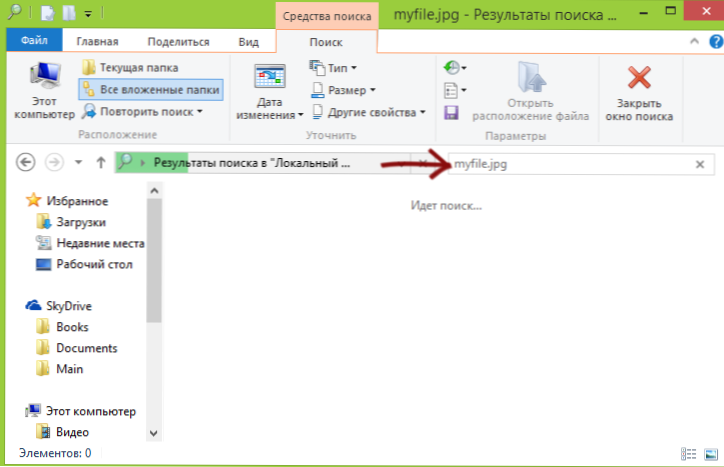
Potražite izbrisanu datoteku
Štoviše, ako ste upotrijebili bilo koju uslugu za oblak da biste sinkronizirali datoteke - Dropbox, Google disk ili SkyDrive (ne znam je li primjenjivo na Yandex disk), prijavite se u svoju pohranu oblaka putem preglednika i tamo potražite u košarici.Sve ove usluge u oblaku imaju zasebnu mapu u kojoj su privremeno postavljene datoteke izbrisane i, čak i ako nije u košari za smeće na računalu, možda će biti u oblaku.

Provjerite je li sigurnosna kopija u sustavu Windows 7 i Windows 8
Općenito, idealno, redovito trebate napraviti sigurnosne kopije važnih podataka, jer vjerojatnost da će ih izgubiti tijekom najrazličitijih događaja uopće nije nula. I neće ih uvijek biti moguće vratiti. Windows ima ugrađene sigurnosne alate. Teoretski, oni mogu biti korisni.

U sustavu Windows 7, sigurnosna kopija izbrisane datoteke može se spremiti čak i ako niste postavili ništa. Da biste saznali postoje li prethodna stanja određene mape, kliknite desnom tipkom miša (točno u mapu) i odaberite "Prikaži prethodnu verziju".
Nakon toga možete vidjeti sigurnosne kopije mape i kliknite "Otvori" kako biste pregledali njezin sadržaj. Možda tu postoji važna izbrisana datoteka.

U sustavu Windows 8 i 8.1 postoji funkcija "Povijest datoteka", međutim, ako ga niste posebno uključili, niste sretni - ta je značajka prema zadanim postavkama onemogućena.Ako je, međutim, uključena povijest datoteka, jednostavno idite u mapu u kojoj je datoteka locirana i kliknite gumb "Zapisnik" na ploči.
HDD i SSD tvrdi diskovi, oporavak datoteka s bljeskalica
Ako je sve gore opisano već učinjeno, a niste uspjeli obnoviti izbrisanu datoteku, morat ćete koristiti posebne programe za oporavak datoteka. Ali ovdje je potrebno uzeti u obzir nekoliko bodova.

Obnavljanje podataka s flash pogona ili tvrdog diska, pod uvjetom da podaci nisu prebrisani "na vrhu" novima, kao ni fizički oštećeni pogon, vjerojatno će biti uspješni. Činjenica je da zapravo, kada izbrišete datoteku s takvog pogona, jednostavno je označena kao "izbrisana", no zapravo i dalje ostaje na disku.
Ako koristite SSD, sve je tužno - na modernim SSD statičkim diskom i na suvremenim operacijskim sustavima sustava Windows 7, Windows 8 i Mac OS X, kada izbrišete datoteku, koristi se naredba TRIM koja doslovno briše podatke koji odgovaraju ovoj datoteci tako da povećati performanse SSD-a (u kasnijem snimanju u "slobodnim" mjestima bit će brže, jer se one ne moraju unaprijed nadopunjavati).Stoga, ako imate novu SSD i ne stari OS, neće vam pomoći nikakav program za oporavak podataka. Štoviše, čak iu tvrtkama koje pružaju takve usluge, najvjerojatnije neće moći pomoći (osim slučajeva kada podaci nisu izbrisani, a pogon nije uspio, postoje šanse).
Brz i lagan način za oporavak izbrisanih datoteka
Korištenje programa za oporavak datoteka jedan je od najbržih, najlakših i često besplatnih načina za oporavak izgubljenih podataka. Popis takvih softvera može se naći u članku Best Data Recovery Software.

Jedna od važnih točaka koje treba obratiti pažnju: nikada ne spasiti oporavljene datoteke na isti medij iz kojeg su obnovljeni. I još jedna stvar: ako su vaše datoteke stvarno vrijedne i izbrisane s tvrdog diska računala, najbolje je odmah isključiti računalo, odspojiti tvrdi disk i izvršiti postupak oporavka na drugom računalu kako se na tvrdom disku ne bi mogli snimati sustava ili, primjerice, prilikom instalacije samog programa za oporavak.
Stručni oporavak podataka
Ako vaši dosjei nisu važni u mjeri u kojoj fotografije iz blagdana, ali su nužne informacije za aktivnosti tvrtke ili nešto više vrijedne, onda ima smisla ne pokušavati sami učiniti nešto, možda će to izaći kasnije skuplje. Najbolje je isključiti računalo i ništa ne učiniti ako kontaktirate tvrtku za oporavak podataka. Jedina je poteškoća u tome što je u regijama prilično teško naći stručnjake za oporavak podataka, a brojne tvrtke za kućno računalo koje pomažu tvrtkama i stručnjacima u njima u većini slučajeva nisu stručnjaci za oporavak, već jednostavno koriste gore navedene programe koji često nisu dovoljni i u rijetkim slučajevima može ozlijediti. To jest, ako odlučite zatražiti pomoć i vaše datoteke su stvarno važne, potražite tvrtku za oporavak podataka, one koje se specijaliziraju za to, ne popravljaju računala niti pomažu kod kuće.












